အိုင်ဖုန်းကိုအားမသွင်းတဲ့အခါမှာဒါဟာကြီးမားတဲ့သဘောတူညီမှုတစ်ခုပါ။ ကျွန်ုပ်သည် Apple ၀ န်ထမ်းဟောင်းတစ် ဦး ဖြစ်ပြီး၊ Apple Store ၌ကျွန်ုပ်နေထိုင်စဉ် iPhone charging ပြproblemsနာများကိုပြုပြင်ခြင်းသည်ကျွန်ုပ်၏နေ့စဉ်အလုပ်၏အဓိကအစိတ်အပိုင်းဖြစ်သည်။ သတင်းကောင်းဖြစ်သည် iPhone အားသွင်းတဲ့ပြproblemsနာအများစုကိုအိမ်မှာဖြေရှင်းနိုင်တယ် ။ ဒီဆောင်းပါးမှာတော့မင်းကိုပြမယ် အားသွင်းစရာမလိုသည့်အိုင်ဖုန်းတစ်ခုကိုမည်သို့ပြုပြင်ရမည်နည်း ခြေလှမ်းလှမ်းပါ။
မာတိကာ
- Hard iPhone ကို reset လုပ်လိုက်ပါ
- ပျက်စီးခြင်းအတွက်သင်၏ Lightning Cable ကိုစစ်ဆေးပါ
- တစ် ဦး ကကွဲပြားခြားနားသော iPhone Charger ကြိုးစားပါ
- သင့်ရဲ့ iPhone အားသွင်းဆိပ်ကမ်းထဲက Gunk ကိုဖယ်ရှားပါ
- သင့် iPhone ကို DFU Mode ထဲသို့သွင်းပြီး Restore လုပ်ပါ
- မင်းရဲ့ iPhone ကိုပြင်လိုက်ပါ
ဤအရာကိုသင်စတင်အသုံးမပြုမီသိထားပါ
အိုင်ဖုန်းကိုအားမသွင်းသည့်အခါ Apple techs များထံမှရရှိသောအသုံးအများဆုံးမေးခွန်းတစ်ခုမှာဤအရာသည် 'ငါ့ iPhone အားသွင်းမထားရင်ငါဘက်ထရီအသစ်တစ်ခုလိုအပ်ပါသလား။ '
ရေပျက်သွားသော iphone 5s ကိုပြန်လည်ပြုပြင်သည်
ဝက်ဘ်ဆိုက်များစွာ၌သင်ဖတ်ရှုရမည့်အရာများကြားမှဤမေးခွန်း၏အဖြေမှာဖြစ်သည် မဟုတ်ဘူး! အဲဒီမှာသတင်းမှားတွေအများကြီးထွက်ရှိပါတယ်, ငါဤဆောင်းပါးကိုရေးသားဖို့လိုသောအဓိကအကြောင်းရင်းတစ်ခုဖြစ်ခဲ့သည်။
အားသွင်းစရာမလိုသည့်ရာနှင့်ချီသော iPhone များနှင့်အလုပ်လုပ်ဖူးသည့်အတွေ့အကြုံရှိသော Apple နည်းပညာကုမ္ပဏီတစ်ခုအနေဖြင့်ငါပြောနိုင်သည် ဘက်ထရီအစားထိုးလုပ်ဖို့အကြွင်းမဲ့အာဏာမှားယွင်းတဲ့အရာဖြစ်တယ် ။
အမှန်တရားကတော့အများစုဟာမင်းရဲ့ iPhone ပါပဲ ဆော့ဗ်ဝဲ - ဟာ့ဒ်ဝဲမဟုတ်ဘဲ၎င်းသည်သင်၏ iPhone အားသွင်းခြင်းကိုကာကွယ်ပေးသည်။ အကယ်၍ သင်၏ iPhone သည်အားသွင်း။ မရပါက ၉၉% သောအချိန်၊ ဘက်ထရီကိုအစားထိုးပါလိမ့်မည် သုည အကျိုးသက်ရောက်မှု!
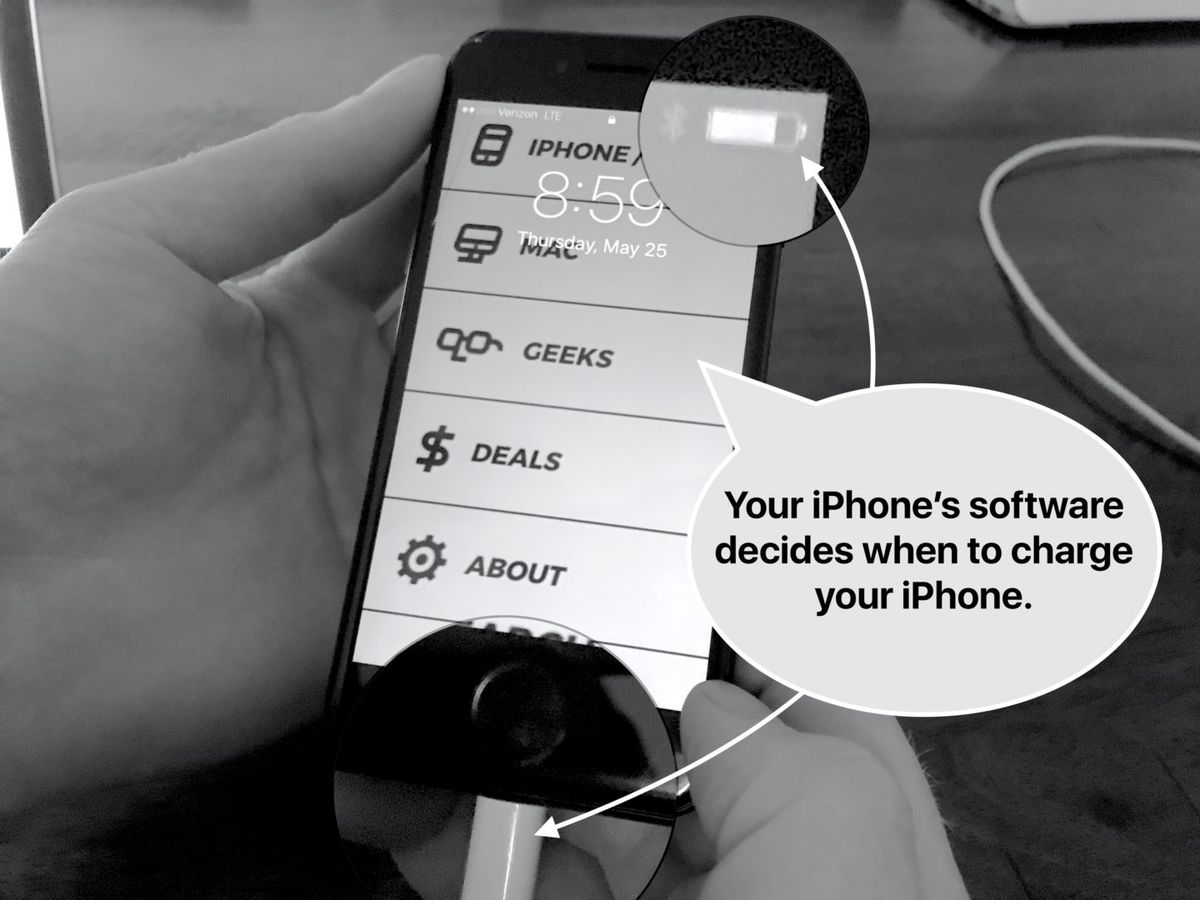
ထိုအရပ်၌ရှိလျှင် ဟုတ်တယ် ဟာ့ဒ်ဝဲပြproblemနာတစ်ခုဖြစ်ပါတယ်၊ ဒီပြtheနာကအားသွင်းဆိပ်ကမ်းနဲ့အတူပိုဖြစ်နိုင်တယ်၊ ဒါပေမယ့်ငါတို့မရှိသေးဘူး။
ဖတ်တာထက်စောင့်တာကိုပိုကြည့်ချင်ရင်ကျွန်တော်တို့ရဲ့ YouTube ဗီဒီယိုကပြင်ဆင်မှုကိုဖြတ်သန်းသွားမှာပါ။
အားသွင်းစရာမလိုသော iPhone တစ်ခုကိုဘယ်လိုပြင်ဆင်ရမလဲ
၁။ iPhone ကို Hard Reset လုပ်လိုက်ပါ
တစ်ခါတစ်ရံမှာဖြေရှင်းနည်းက iPhone ကိုခက်ခက်ခဲခဲပြန်လည်တည်ဆောက်ပေးသကဲ့သို့ရိုးရှင်းပါသည်။ ၎င်းသည် Apple စတိုးတွင် Apple နည်းပညာကိုပထမဆုံးအကြိမ်ပြုလုပ်သောအရာဖြစ်ပြီး၎င်းသည်အိမ်၌ပြုလုပ်ရန်လွယ်ကူသည်။ ဒီနေရာမှာဘယ်လို:
သင့်ရဲ့ iPhone ကို Hard Reset လုပ်နည်း
| ဖုန်း | Hard Reset လုပ်နည်း |
|---|---|
| iPhone 6S, 6S Plus, SE နှင့်ယခင်မော်ဒယ်များ | နှိပ်၍ ဖိထားပါ ပါဝါခလုတ်ကို ပြီးနောက် မူလစာမျက်နှာခလုတ် အက်ပလီကေးရှင်းဖန်သားပြင်ပေါ်တွင်ပေါ်လာပြီးနောက်ပြန်လွှတ်ပေးပါသည်။ |
| iPhone 7 နဲ့ 7 Plus | နှိပ်၍ ဖိထားပါ ပါဝါခလုတ်ကို ပြီးနောက် အသံအတိုးအကျယ်ချ button ကို အက်ပလီကေးရှင်းဖန်သားပြင်ပေါ်တွင်ပေါ်လာပြီးနောက်ပြန်လွှတ်ပေးပါသည်။ |
| iPhone 8, 8 Plus, X, XS, XS Max နှင့် XR | အဆင့် ၃ ဆင့်ရှိပါသည်။ ၁။ ခလုတ်ကိုမြန်မြန်လွှတ်။ လွှတ်လိုက်ပါ အသံအတိုးအကျယ်ခလုပ် ။ ၂။ လျင်မြန်စွာ နှိပ်၍ လွှတ်ပါ အသံအတိုးအကျယ်ချ button ကို ။ ၃။ နှိပ်၍ ဖိကိုင်ထားပါ ပါဝါခလုတ်ကို (iPhone X ပေါ်ရှိ“ side ခလုတ်” ဟုခေါ်သည်) Apple logo ပေါ်လာသည်အထိပြသပြီးနောက်လွတ်သွားသည်။ |
Apple နည်းပညာအကြံပေး iPhone ကိုပြန်လည် reset လုပ်ဖို့ကြိုးစားနေစဉ်မှာအမှားလုပ်မိတာကလူတွေပါ သူတို့ရှည်လျားအလုံအလောက်အဘို့အခလုတ်ကိုနှိမ့်ချမထားဘူး။ iPhone 8 နှင့် X များတွင်ပထမ ဦး ဆုံးခလုတ်နှစ်ခုကိုအလွန်လျှင်မြန်စွာနှိပ်ပြီးပါဝါခလုတ်ကိုကြာရှည်စွာဖိထားပါ။ တစ်ခါတစ်ရံစက္ကန့် ၂၀ သို့မဟုတ်ထို့ထက် ပို၍ ကြာနိုင်သည်။
USA ရှိဖုန်းကုမ္ပဏီများ
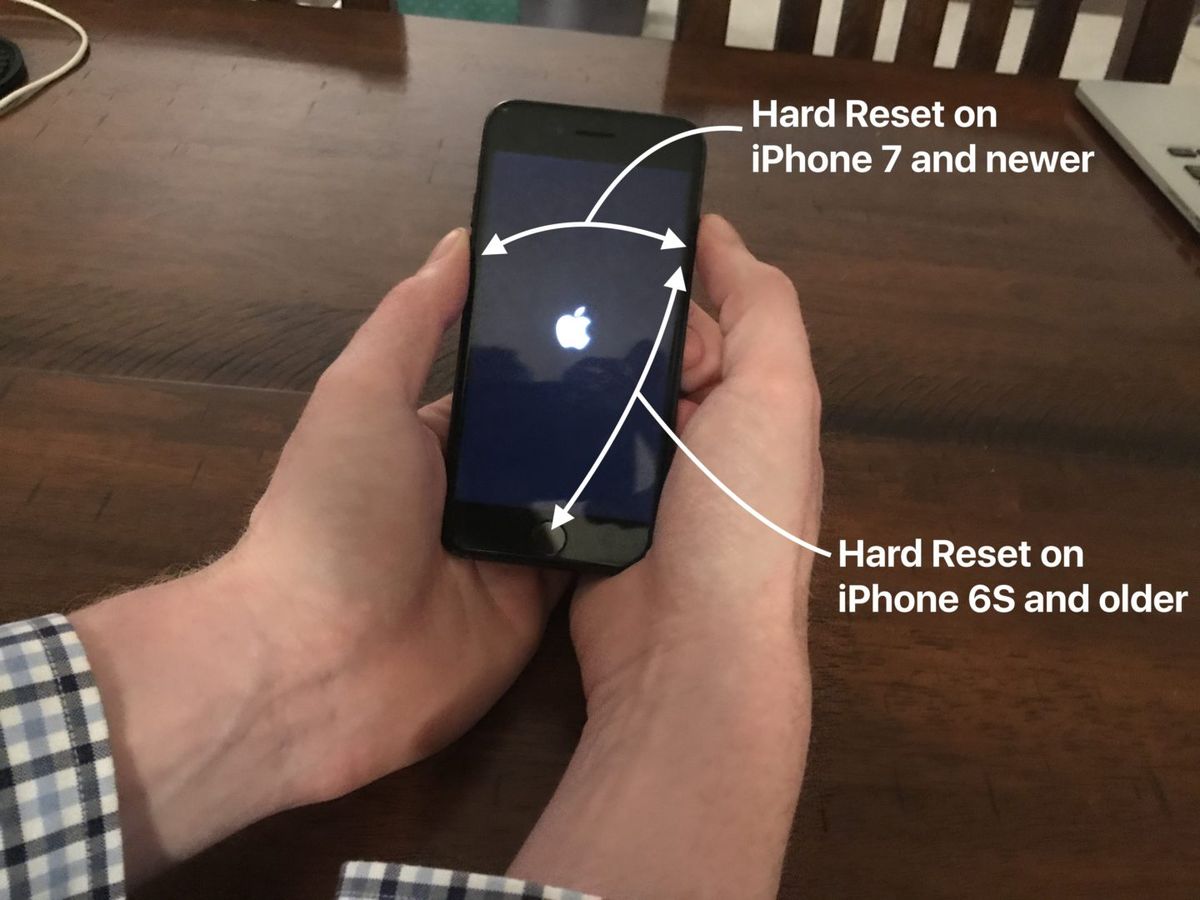
အဲဒါအလုပ်မလုပ်ဘူးဆိုရင်စိတ်မပူပါနဲ့။ ကျနော်တို့လာမယ့်ခြေလှမ်းအတွက်ဟာ့ဒ်ဝဲပြုပြင်မှုများသို့ငုပ်ပါလိမ့်မယ်။
၂။ သင်၏ Lightning Cable ကိုပျက်စီးစေရန်စစ်ဆေးပါ
iPhone အားသွင်းရန်သင်အသုံးပြုသော USB ကြိုးနှစ်ဖက်စလုံးကိုအနီးကပ်ကြည့်ရှုပါ။ Apple ရဲ့ လျှပ်စစ်ပြက် အထူးသဖြင့်သင့် iPhone နှင့်ချိတ်ဆက်ထားသောအဆုံးတွင်ကေဘယ်များသည်ဖရိုဖရဲဖြစ်လေ့ရှိသည်။ သင်မြင်နိုင်သော ၀ တ်စားဆင်ယင်မှုကိုတွေ့ပါကကေဘယ်ကြိုးအသစ်တစ်ခုအတွက်အချိန်ဖြစ်လိမ့်မည်။ 
ကျွန်ုပ်၏လျှပ်စီးကြိုးသည်ကျွန်ုပ်၏အိုင်ဖုန်းအားသွင်း။ မရသည့်အကြောင်းရင်းဟုတ်မဟုတ်မည်သို့သိနိုင်သနည်း။
ကေဘယ်ကြိုးအပြင်ဘက်မှာမြင်နိုင်တဲ့ပျက်စီးမှုမရှိဘူးဆိုရင် iPhone iPhone နဲ့အတူနံရံ adapter ကိုသုံးမယ့်အစားအားသွင်းဖို့အတွက်သင့်ရဲ့ iPhone ကိုသင့်ကွန်ပျူတာရဲ့ USB port ထဲကိုသွင်းဖို့ကြိုးစားပါ။ သင့် iPhone ကိုသင့်ကွန်ပျူတာဖြင့်အားသွင်းပြီးဖြစ်ပါက wall adapter ကိုသုံးပါ။ အခြားတစ်နေရာတွင်အလုပ်လုပ်ခြင်းမရှိပါကသင်၏ကေဘယ်ကြိုးသည်ပြworksနာမဟုတ်ပါ။
၎င်းသည်သိသာထင်ရှားနေပုံရသည်၊ သို့သော်တစ်ခါတစ်ရံသင့်တွင်“ မကောင်းသောကြိုး” ရှိမရှိကိုဆုံးဖြတ်ရန်အကောင်းဆုံးနည်းလမ်းမှာဖြစ်သည် သူငယ်ချင်းတစ်ယောက်ရဲ့ cable ကိုသုံးပြီးသင့် iPhone ကိုအားသွင်းပါ ။ အကယ်၍ သင်၏အိုင်ဖုန်းကိုသင်ပလပ်တပ်လိုက်ပြီးနောက်ရုတ်တရက်ပြန်လည်ရှင်သန်လာပါက၊ သင့် iPhone သည်အားမသွင်းရသည့်အကြောင်းရင်း - ပျက်ယွင်းနေသောကေဘယ်လ်ကိုသင်ဖေါ်ထုတ်နိုင်ပြီ။
သင်၏ iPhone အာမခံချက်အကြောင်းမမေ့ပါနှင့်!
အကယ်၍ သင်၏ iPhone သည်အာမခံထားဆဲဖြစ်ပါက USB ကေဘယ်လ် (နှင့် iPhone အကွက်ရှိအရာအားလုံး) ကိုဖုံးအုပ်ထားသည်။ Apple ကသင်၏လျှပ်စစ်ကြိုးကိုအခမဲ့အစားထိုးပေးမည်၊
သင်သည် Apple ၏ပံ့ပိုးမှုဝက်ဘ်ဆိုက်ပေါ်တွင်ပြန်လည်ပေးပို့မှုတစ်ခုကိုပြုလုပ်နိုင်ပါလိမ့်မည်သို့မဟုတ် Genius Bar နှင့်ရက်ချိန်းယူရန်သင်၏ဒေသခံ Apple Store သို့ဖုန်းဆက်ပါ။ အကယ်၍ သင် Apple Store သို့သွားရန်ဆုံးဖြတ်လျှင်၊ သင်မ ၀ င်ခင် Genius Bar တွင်ရက်ချိန်းယူရန်အမြဲတမ်းကောင်းပါသည်။ ထိုနည်းအားဖြင့်သင်တန်းစီစရာမလို - အနည်းဆုံးတော့ကြာမည်မဟုတ်ပါ။
Third party ကေဘယ်ကြိုးများသည် iPhone အားသွင်းသည့်ပြproblemsနာကိုအားသွင်းနိုင်သည်
iPhone အားမသွင်းသောအကြောင်းပြချက်များထဲမှတစ်ခုမှာဓာတ်ဆီဆိုင်များရှိလူများ ၀ ယ်ယူသည့်အရည်အသွေးနိမ့်သည့် 3rd-party iPhone charger cable များမှဖြစ်သည်။ ဟုတ်ပါတယ်၊ အက်ပလီကေးရှင်းတွေကစျေးကြီးတယ်၊ ဒါပေမယ့်ကျနော့်အတွေ့အကြုံအရဒီဒေါ်လာ ၅ ဒေါ်လာထပ်တိုးမှုဟာတကယ့်အရာလိုဘယ်တော့မှမကိုင်တွယ်ဘူး အဲဒီမှာ ဖြစ်ကြသည် အဲဒီမှာကောင်းသောသူတွေကို - သင်ရုံသောအရာကိုရွေးချယ်ဖို့သာသိရန်ရှိသည်။
အရည်အသွေးမြင့်ပြီးဈေးနည်းသောကေဘယ်များ လုပ်တယ် တည်ရှိ!
သင်တစ် ဦး ရှာနေလျှင် အရည်အသွေးမြင့်မားသောအစားထိုး iPhone အားသွင်းကြိုး Apple ထက်ပိုပြီးတာရှည်ခံတယ်၊ Amazon မှာငါတို့အကြိုက်ဆုံးကိုကြည့်ပါ။ ဤရွေ့ကားတစ်ပါတ်အတွက်ကိုချိုးဖျက်ဖို့သွားကြသည်စျေးပေါဓာတ်ဆီဆိုင်ကေဘယ်လ်ကြိုးမဟုတျပါ။ ငါအိပ်ရာပေါ်မှာငါ့ iPhone ကိုသုံးနိုင်ဖို့ရန်လုံလောက်ရှည်လျားသောကြောင့်ငါ 6- ခြေလျင် Lightning cable ကိုချစ်ကြတယ်။
iphone 5 ကပိတ်မှာမဟုတ်ဘူး
၃
ကားတစ်စီးအားသွင်းကြိုး၊ စပီကာအထိုင်၊ သင့်လက်ပ်တော့သို့မဟုတ်အခြားနည်းလမ်းတစ်ခုခုဖြင့်သင်၏ iPhone ကိုနံရံသို့ချိတ်။ အားသွင်းသလား။ ရှိပါတယ် အများကြီး iPhone အားသွင်းနည်းအမျိုးမျိုး
သင်၏ iPhone ဆော့ဖ်ဝဲနှင့်ချိတ်ဆက်သောအခါအားသွင်းရန် 'ဟုတ်သည်' သို့မဟုတ် 'မဟုတ်ပါ' ဟုပြောသောသင်၏ iPhone ဆော့ဖ်ဝဲဖြစ်သည်ကိုသတိရပါ။ အကယ်၍ ဆော့ (ဖ်) ဝဲကပါဝါအတက်အကျကိုစစ်ဆေးတွေ့ရှိပါက၎င်းသည်သင်၏ iPhone အားအကာအကွယ်တစ်ခုအဖြစ်အားသွင်းခြင်းကိုတားဆီးလိမ့်မည်။ 
ကျွန်ုပ်၏အားသွင်းစက်သည်ကျွန်ုပ်၏အိုင်ဖုန်းအားသွင်း။ မရသည့်အကြောင်းရင်းဟုတ်မဟုတ်မည်သို့သိနိုင်သနည်း။
သင်၏ Lightning ကေဘယ်လ်ကိုစစ်ဆေးသောအခါကျွန်ုပ်တို့လည်းထပ်တူပြုလိမ့်မည်။ သင်၏ charger မကောင်းသည်ကိုရှာရန်မှာအရိုးရှင်းဆုံးနည်းမှာအခြားတစ်ခုကိုစမ်းသုံးခြင်းဖြစ်သည်။ အားသွင်းရန်အလွန်ခက်ခဲသောကြောင့်သင်တစ် ဦး ထက်ပိုကြိုးစားပါ။
သင့် iPhone သည် Wall Adapter ဖြင့်အားသွင်းမည်မဟုတ်ပါက၎င်းကိုသင့်ကွန်ပျူတာပေါ်ရှိ USB port တစ်ခုသို့ထိုးသွင်းပါ။ အကယ်၍ ၎င်းသည်ကွန်ပျူတာထဲတွင်အားသွင်း။ မရပါက၎င်းကိုနံရံသို့ချိတ်။ ကြိုးစားပါ - သို့မဟုတ်အခြားကွန်ပျူတာတစ်ခု၏ USB port ကိုစမ်းပါ။ အကယ်၍ သင်၏ iPhone သည်အခြားတစ်ခုမဟုတ်ဘဲ adapter တစ်ခုဖြင့်အားသွင်းပါကသင်၏ charger သည်ပြisနာဖြစ်သည်။
အရည်အသွေးမြင့်အစာရှောင်ခြင်းအားသွင်းစက်များရှိပါသည်။ သို့သော်သင်သတိထားရပါမည်
သင်အားသွင်းအသစ်တစ်ခုလိုအပ်ပါက၊ (ကေဘယ်အတွက်) အထက်ပါ link ကိုအသုံးပြုရန်ကျွန်ုပ်တို့အကြံပြုသောအားသွင်းစက်ကိုစစ်ဆေးပါ။ iPhone အားသွင်းသူများအတွက် Apple ကအတည်ပြုထားသောအမြင့်ဆုံးပမာဏမှာ ၂.၁ amp ဖြစ်သည်။ သင့် iPhone ကိုပျက်စီးစေနိုင်သည့် third-party charger များနှင့်မတူသည်မှာ၎င်းတို့သည်သင့် iPhone ကိုလျင်မြန်စွာနှင့်လုံခြုံစွာအားသွင်းလိမ့်မည်။
(iPad charger သည် 2.1A ဖြစ်ပြီးအက်ပဲလ်ကအိုင်ဖုန်းများအတွက်အဆင်ပြေသည်ဟုဆိုခဲ့သည်။ )
အရိပ်အမြွက်: အကယ်၍ သင်သည် Apple keyboard သို့မဟုတ် USB hub ကို အသုံးပြု၍ အားသွင်းရန်ကြိုးစားပါကသင်၏ iPhone ကိုသင်၏ကွန်ပျူတာ၏ USB port တစ်ခုသို့တိုက်ရိုက်ချိတ်ဆက်ပါ။ USB hubs (နှင့် keyboards) များသို့တပ်ဆင်ထားသော device အားလုံးသည် power supply အကန့်အသတ်ဖြင့်သာရှိသည်။ လှည့်ပတ်သွားကြဖို့အာဏာအလုံအလောက်မရှိသောကြောင့်, ငါပုဂ္ဂိုလ်ရေးအရအိုင်ဖုန်းအားသွင်းပြproblemsနာများပေါ်ပေါက်လာမြင်ကြပြီ။
4. သင်၏ iPhone ၏အားသွင်းဆိပ်ကမ်း၏ Gunk ထဲက Brush
လက်နှိပ်ဓာတ်မီးသုံးပြီးသင်၏ iPhone အောက်ခြေရှိအားသွင်းသည့် port ကိုအနီးကပ်ကြည့်ပါ။ အကယ်၍ ထိုတွင်အပျက်အစီးများရှိနေသည်ကိုတွေ့ပါက၎င်းသည်လျှပ်စီးကြိုးကိုသင့် iPhone နှင့်ခိုင်မာသောဆက်သွယ်မှုပြုလုပ်ရန်တားဆီးလိမ့်မည်။ အဲ့ဒီမှာ connector တွေအများကြီးရှိတယ် (လျှပ်စီးကြိုး ၉ ခုရှိတယ်) ။ အကယ်၍ မှားယွင်းနေတာကိုပိတ်ထားလိုက်ရင်သင့် iPhone လုံးဝအားသွင်းမှာမဟုတ်ဘူး။
သင်၏ iPhone ၏အားသွင်းဆိပ်ကမ်းတွင် lint, gunk သို့မဟုတ်အခြားအပျက်အစီးများကိုတွေ့ရှိပါက၎င်းကိုဖြုတ်ပစ်ရန်အချိန်ရောက်လာပြီ။ သင်၏ iPhone အောက်ခြေရှိလျှပ်စစ်အားသွင်းမှုသို့မဟုတ်အီလက်ထရွန်နစ်ပစ္စည်းများကိုပျက်စီးစေနိုင်သောအရာတစ်ခုခုလိုအပ်သည်။ ဒီမှာလှည့်ကွက်: 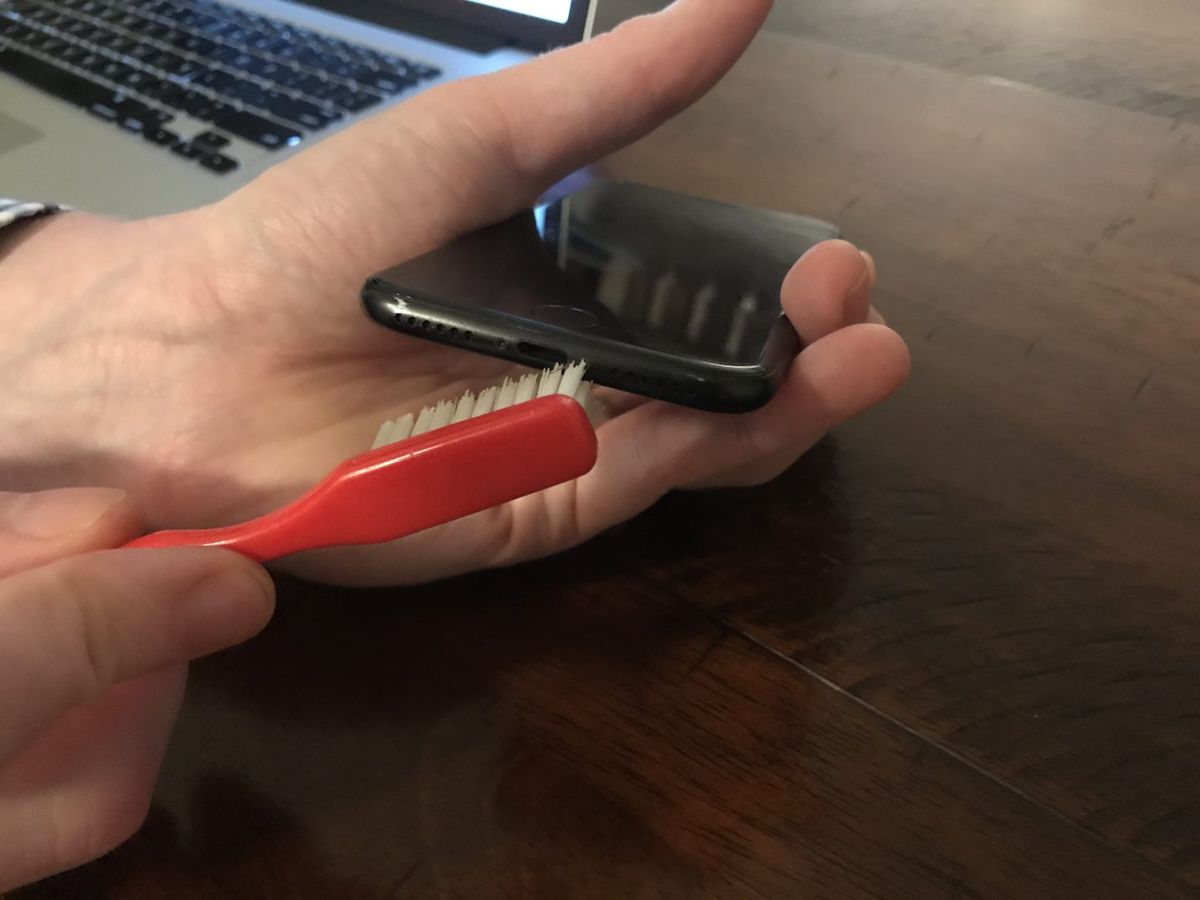
သွားတိုက်တံ (အရင်ကသင်တစ်ခါမှမသုံးဖူးတဲ့) ကိုကိုင်ပြီးသင့် iPhone ရဲ့အားသွင်းဆိပ်ကမ်းကိုညင်ညင်သာသာဖြုတ်ပစ်ပါ။ ငါ Apple မှာရှိတုန်းက (ဒါကိုလုပ်ဖို့အမေဇုံကိုရနိုင်တဲ့အရာ) ဒီလိုလုပ်ဖို့ဖန်စီဆန့်ကျင်တဲ့စုတ်တံတွေကိုသုံးခဲ့ပေမဲ့သွားတိုက်တံတွေကလည်းကောင်းကောင်းအလုပ်လုပ်ပါတယ်။
အရည်ပျက်စီးဆုံးရှုံးမှုနှင့်အတူကိုင်တွယ်
အိုင်ဖုန်းတစ်ခုအားမအားသွင်းရသည့်အကြောင်းအရင်းတစ်ခုမှာအရည်ပျက်စီးခြင်းဖြစ်သည်။ အရည်ပျက်စီးခြင်းသည်သင်၏ iPhone အားသွင်းသည့်နေရာမှဆက်သွယ်မှုများကိုတိုစေပြီးသင့် iPhone နှင့် ပတ်သက်၍ ပြproblemsနာများစွာဖြစ်ပေါ်စေသည်။ သငျသညျဆိပ်ကမ်းကိုသွေ့ခြောက်ခြင်းနှင့် gunk ထုတ် brushed င့်ရင်တောင်တစ်ခါတစ်ရံပျက်စီးမှုပြီးသားဖြစ်ပါတယ်။
၅။ iPhone ကို DFU Mode ထဲကိုထည့်ပြီး Restore လုပ်ပါ
သင့် iPhone မအားသွင်းလျှင်တောင်မှ DFU တစ်ခုပြန်လည်အလုပ်လုပ်နိုင်သည်။ သင်တစ် ဦး ၏ဖြစ်နိုင်ခြေဖယ်ရှားပစ်ပါတယ် ရိုးရှင်း ဆော့ဖ်ဝဲလ်ပြproblemနာရှိနေပြီးသင်၏ USB cable, charger နှင့် iPhone ကိုယ်တိုင်ကိုကြည့်ပြီး DFU restore ပြန်လုပ်ခြင်းသည်နောက်ဆုံးကြိုးပမ်းအားထုတ်ရမည့်အချိန်ဖြစ်သည်။ DFU restore တစ်ခုသည်အထူးသဖြင့် (သင်သောအခါ) restore တစ်ခုဖြစ်သည် ပြန်ယူပါ သင့်ရဲ့ iPhone, သင်ကပေါ်မှာရှိသမျှကိုဖျက်နှင့်ပြင်းထန်သော software ကိုပြissuesနာများကိုဖြေရှင်းနိုင်တဲ့စက်ရုံ settings ကိုပြန်ယူ) - အကယ် သူတို့တည်ရှိ။ 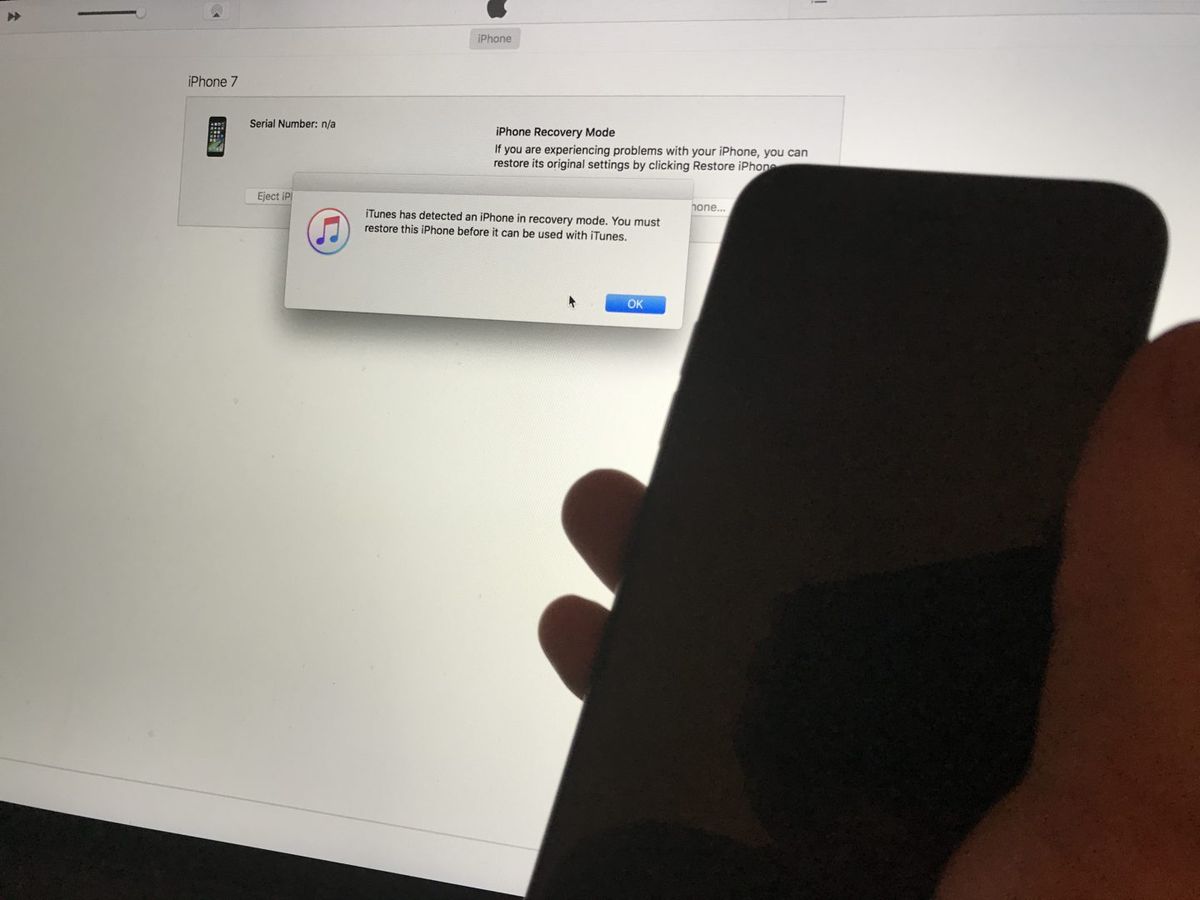
အကြောင်းကိုငါ့ဆောင်းပါးထွက်စစ်ဆေးပါ ဘယ်လို iPhone DFU ကို Restore လုပ်မလဲ သင့် iPhone ကို DFU အသုံးစနစ်သို့မည်သို့နေရာချထားရမည်ကိုလေ့လာရန်နှင့်မကြိုးစားမီသင်၏လက်ချောင်းများကိုဖြတ်ကျော်ရန်အတွက်ဖြစ်သည်။ ငါ Apple အတွက်အလုပ်လုပ်ခဲ့တုန်းကဖုန်းပျက်စီးသွားပုံပေါက်ရင်တောင်ငါဒါပထမဆုံးကြိုးစားတာပဲ။ DFU တစ်ခုပြန်လည်အလုပ်လုပ်ခြင်းသည်အသုံးမပြုသော iPhone ကိုပြန်ရှင်လာစေရန်အခွင့်အရေးအနည်းငယ်သာရှိသည်။
အကယ်၍ ၎င်းအလုပ်မလုပ်ပါကသင်သတိမပြုမိစေနိုင်သည့်ကောင်းမွန်သောပြုပြင်စရာအချို့ကိုလေ့လာရန်ဤနေရာသို့ပြန်သွားပါ။
၆
မင်းရဲ့ iPhone ကိုပြန်လည်ပြုပြင်ဖို့ Apple Store ကိုသွားပြီးဖုန်းဒါမှမဟုတ်ရုပ်ပိုင်းဆိုင်ရာထိခိုက်မှုတွေရှိခဲ့ရင်၊ သူတို့တစ်ခုတည်းသောရွေးစရာကသင့် iPhone တစ်ခုလုံးကိုအစားထိုးဖို့ပဲ။ သင်၌ AppleCare + မရှိပါက၎င်းသည်စျေးကြီး။ မြန်ဆန်နိုင်သည်။ သင့် iPhone တွင်ဓါတ်ပုံများ၊ ဗွီဒီယိုများသို့မဟုတ်အခြားကိုယ်ရေးကိုယ်တာအချက်အလက်များရှိပါကသင်၏ iPhone သည်အားသွင်းမည်မဟုတ်ပါက Apple သည်သူတို့ထာဝရပျောက်ဆုံးသွားပြီဟုပြောလိမ့်မည်။ ကံကောင်းထောက်မစွာ, အခြားရွေးချယ်စရာရှိပါတယ်:
နောက်ထပ်ပြင်ဆင်မှုတစ်ခု
အကယ်၍ သင်သည်ယနေ့သင့် iPhone ကိုပြုပြင်ရန်လိုအပ်ပါက၊ သွေးခုန်နှုန်း လူကြီးမင်းကိုယ်တိုင်ပြုပြင်ထားသောဝန်ဆောင်မှုကိုအကောင်းဆုံးဖြစ်ပါသည်။ သူတို့ကသင့်ကိုအိမ်မှာ (သို့) မိနစ် ၆၀ လောက်မှာသင်ရွေးချယ်တဲ့နေရာမှာတွေ့လိမ့်မယ်။
Puls သည်အစိတ်အပိုင်းများနှင့်အလုပ်သမားများအားတစ်သက်တာအာမခံဖြစ်စေပြီးသင်ပြန်လည်ပြုပြင်ပြီးသည့်နောက်သင်သာပေးချေရမည်။ သူတို့ကသင့်ရဲ့ iPhone ကိုအားသွင်းတဲ့ port နဲ့ Apple တို့ထိတော့မှာမဟုတ်တဲ့တခြားသေးငယ်တဲ့အစိတ်အပိုင်းတွေကိုလည်းပြန်လည်ပြင်ဆင်နိုင်ပါတယ်။ သင်သည်သင်၏ဒေတာများကိုပြန်လည်ရယူနိုင်ပြီးငွေကိုလည်းစုဆောင်းနိုင်သည့်အခွင့်အလမ်းတစ်ခုရှိသည်။
ပွင့်လင်းမြင်သာမှုအပြည့်အဝ - သင် iPhone ကို Puls ဖြင့်ပြန်လည်ပြုပြင်ရန်ရွေးချယ်ပါကကျွန်ုပ်သည်လွှဲပြောင်းမှုအခကြေးငွေရရှိမည်။ သူကပြောပါတယ်, သူတို့ကလူများစွာအတွက်အကောင်းဆုံးနှင့်အလွယ်ကူဆုံးရွေးချယ်မှုဖြစ်ကြောင်းယုံကြည်ပါတယ်။
အာဟာရအကြောင်းသမ္မာကျမ်းစာကဘာပြောလဲ
iPhone အားပြန်သွင်းနိုင်ပြီ။
မင်းရဲ့ iPhone ကရှင်ပြန်ထမြောက်လာမယ်လို့မျှော်လင့်ပါတယ်။ ပြီးတော့မင်းဟာအားပြန်ပြည့်သွားပြီ။ မင်းရဲ့အတွေ့အကြုံတွေက iPhone charging ပြfixနာကိုဖြေရှင်းပေးတာနဲ့ပတ်သက်ပြီးမင်းရဲ့စကားကိုကြားချင်ပါတယ်။ ငါလမ်းတစ်လျှောက်ကူညီဖို့ဒီကိုရောက်နေတာ။
အရာရာအကောင်းဆုံးဖြစ်ပါစေ,
David P.